Hoe het toetsenbordwoordenboek van de iPhone opnieuw in te stellen om autocorrectie-glitches op te lossen
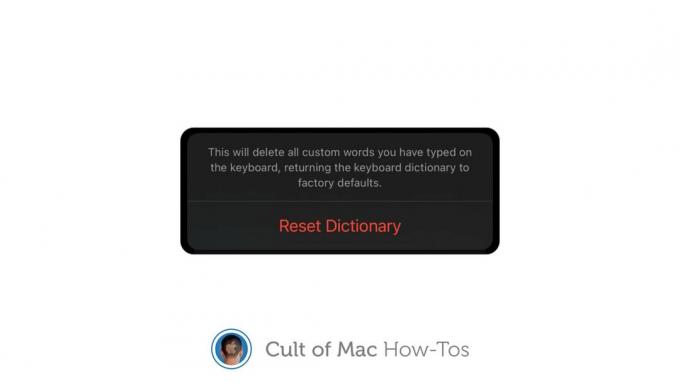
Afbeelding: Killian Bell/Cult of Mac
We hebben allemaal onze klachten en frustraties met autocorrectie op iPhone en iPad, maar het lijdt geen twijfel dat typen op een touchscreen snel en gemakkelijk wordt. Behalve wanneer het plotseling besluit om niet meer goed te werken.
Als je hebt gemerkt dat autocorrectie plotseling woorden verandert die het niet hoeft te veranderen, of andere vreemde storingen biedt, moet je mogelijk je toetsenbordwoordenboek op iPhone en iPad opnieuw instellen. We laten je zien hoe.
Ik moest deze week mijn eigen toetsenbordwoordenboek op de iPhone opnieuw instellen toen autocorrectie plotseling en begon op onverklaarbare wijze "it's" te vervangen door "IT's". Ik heb geen idee waarom, maar ik werd er gek van, dus ik nodig om het te repareren.
De enige methode om dit te voorkomen was om het toetsenbordwoordenboek van mijn iPhone opnieuw in te stellen. Het wist alles wat het woordenboek heeft geleerd, zodat je een nieuwe start kunt maken. En het kan niet eenvoudiger.
Hoe u uw toetsenbordwoordenboek op iPhone en iPad kunt resetten
Het resetten van uw toetsenbordwoordenboek op iPhone en iPad vereist geen volledige apparaatreset, dus u verliest niets (behalve uw toetsenbordwoordenboek). Het is een gemakkelijke oplossing voor autocorrectie-glitches, maar het heeft ook zijn nadelen.
Als je je iPhone een heleboel ongewone woorden hebt geleerd - namen, vloekwoorden en andere dingen, is dat niet het geval herkennen uit de doos - het zal ze opnieuw moeten leren, wat een beetje tijd kost... en veel geduld.
Als je daarmee akkoord gaat, volgen hier de stappen die je moet volgen om je toetsenbordwoordenboek op iPhone en iPad opnieuw in te stellen:
- Open de Instellingen app.
- Tik Algemeenen tik vervolgens op Resetten.
- Selecteer Toetsenbordwoordenboek resetten.
- Voer de toegangscode van uw apparaat in.
- Tik Resetten bevestigen.

Afbeelding: Killian Bell/Cult of Mac
Uw toetsenbordwoordenboek is nu opnieuw ingesteld en elk vreemd autocorrectiegedrag moet worden geëlimineerd. U kunt uw toetsenbord nu gewoon blijven gebruiken en het zal na verloop van tijd vreemde woorden oppikken die u vaak gebruikt.


![Schakel e-mailanimaties uit in OS X Lion [Hoe]](/f/1bb22569153209fb39c314cab4386efb.jpg?width=81&height=81)